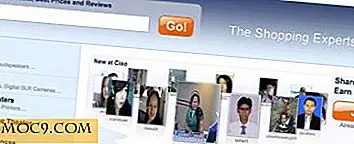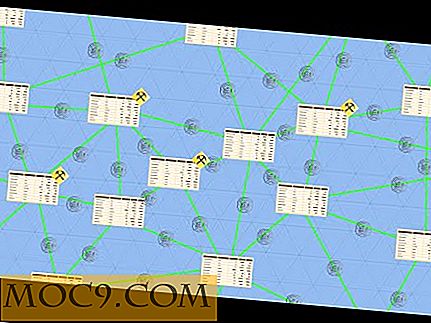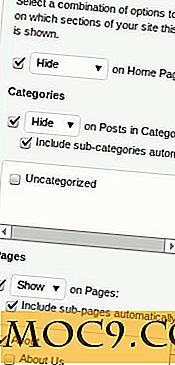10 Fantastiska Gnome Shell Extensions för att förbättra GNOME 3
Denna artikel publicerades första gången år 2012 och uppdaterades 2017.
GNOME-skrivbordsmiljön är älskad av många, men det gör det möjligt för mycket liten anpassning utan förpackning. Du kan dock förlänga skrivbordsfunktionerna genom att installera tillägg från tredje part som hjälper till att fixa några konstiga frågor som du kanske har observerat eller ändrat beteendet på ditt skrivbord direkt.
Här är några av de mest användbara tilläggen som avsevärt förbättrar användbarheten och anpassningsbarheten hos GNOME Shell. Det här är långt ifrån en uttömmande lista, så gärna berätta om dina favorittillägg i kommentarfältet.
1. Dash to Panel

För dem som vill ha ett traditionellt skrivbordsparadigm i GNOME Shell, är denna tillägg ett måste. Den kombinerar toppraden och bindestrecket i en enda panel, som liknar vad du har i KDE Plasma och kanel, och låter dig anpassa sin position (topp eller botten), storlek, beteende och utseende.
2. GNOME Pomodoro

Pomodoro-tekniken är en av de mest populära tidshanteringshackarna som används idag. Det syftar till att förbättra din produktivitet genom att hjälpa dig att arbeta i korta sprints med regelbundna raster. Allt du behöver för att komma igång är en timer, och den här förlängningen ger precis det till ditt GNOME-skrivbord.
Det gör att du kan anpassa tiden för arbetet och längden på din pausperiod. Det låter dig också blockera alla meddelanden under en arbetssprint och erbjuder snabba snabbkommandon för att snabbt starta eller stoppa timern.
3. Urklippsindikator

Clipboard Indicator ger ett enkelt urklippshanteringssystem till skrivbordet. Det är inte så omfattande som några av de tillgängliga klipphanteringsansvariga för Linux som vi tidigare har täckt, men det fungerar tillräckligt bra och ger kortkommandon för att snabbt välja saker från urklippshistoriken.
4. Pekplattaindikator

Pekplatta Indikator låter dig stänga av din styrplatta, pekskärm (om du har en) eller en pennanhet från den övre fältet. Det här är användbart när du har en mus ansluten och inte vill att andra pekdon ska vara aktiva.
5. Redshift GNOME Extension

Forskning har visat att det blå ljuset som emitteras av många elektroniska enheter har en skadlig effekt på våra sömncykler. Ett sätt att neutralisera denna effekt är att installera Redshift-verktyget som ändrar temperaturen på din skärm för att matcha omgivningen. Redshift är tillgänglig som en fristående app, men det fungerar bara i en X11-session vid denna tidpunkt. GNOME-förlängningen fungerar både på X11 och Wayland.
6. Stör ej knappen

Denna praktiska tillägg gör att du kan blockera alla inkommande meddelanden när du vill fokusera på en viss aktivitet.
7. Shelltile

Som standard kan GNOME Shell kakel dina fönster till höger eller vänster på skärmen. Om du vill ha mer än det, borde du få den här förlängningen. Det grupperar dina fönster och plattor dem i den layout du väljer.
8. TopIcons Plus

Om du inte gillar hur GNOME hanterar fackikonerna som standard, kan du ändra det genom att placera dem bort längst ned till vänster på skärmen genom att installera den här förlängningen. Det låter dig flytta fackikonen till översta fältet och anpassa ikonernas läge och utseende.
9. Öppna väder

Open Weather är ett mycket användbart och bekvämt verktyg för visning av väderinformationen på alla platser. Den är tillgänglig från toppraden och visar prognosinformation för den aktuella dagen och de två närmaste dagarna som standard. Du kan spara så många städer som du vill och ändra antalet dagar du vill se i prognosdelen (upp till tio dagar).
10. Ljudinmatning och utmatningsenhetväljare

Om du någonsin finner dig själv att växla mellan ett antal ljudkällor, är denna tillägg en praktisk att ha. Den listar alla bifogade enheter och låter dig byta mellan dem bekvämt från inställningsmenyn utan att behöva dyka in i ljudinställningarna.
Om vi missade din favorit Gnome Shell-förlängning, berätta om det i kommentarerna.